Petunjuk ini ditujukan untuk pengguna SSL.com penandatanganan dokumen dan sertifikat otentikasi klien diinstal pada Token USB kunci keamanan yang divalidasi FIPS 140-2. Untuk melindungi informasi pelanggan kami dari kemungkinan hilangnya YubiKey mereka, sertifikat ini menawarkan penandatanganan email tetapi tidak dapat digunakan untuk enkripsi atau dekripsi. Namun, paket sertifikat Anda menyertakan kredit untuk dekripsi yang diaktifkan S/MIME sertifikat yang dapat dipasang di YubiKey Anda untuk kenyamanan.
Instruksi menggambarkan bagaimana Anda dapat dengan mudah menghasilkan dan mengimpor file PFX dengan enkripsi diaktifkan S/MIME sertifikat dan kunci pribadi ke dalam Manajemen Kunci celah (9d) YubiKey Anda dengan Manajer YubiKey aplikasi. Prosedur ini didokumentasikan pada MacOS Mojave tetapi juga berlaku untuk versi Windows dan Linux dari YubiKey Manager.
Langkah 1: Hasilkan dan Unduh S/MIME Sertifikat dan Kunci Pribadi
- Paket sertifikat Anda menyertakan kredit tambahan untuk SSL.com S/MIME sertifikat. Setelah memesan dan validasi, Anda akan menerima pesan email dengan tautan aktivasi. Klik tautannya.
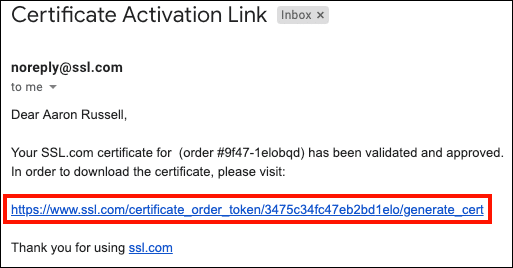
- klik Hasilkan Sertifikat tombol untuk menghasilkan permintaan penandatanganan sertifikat baru (CSR), sertifikat, dan kunci pribadi.Catatan: Anda dapat memilih antara RSA dan ECDSA dengan Algoritma menu tarik-turun, tetapi ECDSA tidak bisa digunakan sebagai kunci enkripsi email, jadi sebaiknya biarkan ini disetel ke RSA. Anda juga bisa mengklik Tampilkan Opsi Tingkat Lanjut tombol, yang akan menampilkan menu drop-down untuk memilih ukuran kunci. Terakhir, memeriksa Saya punya sendiri CSR akan memungkinkan Anda menggunakan permintaan penandatanganan sertifikat dan kunci pribadi Anda sendiri daripada menghasilkan yang baru CSR dan kunci.
- Bidang teks berisi yang baru CSR, sertifikat, dan kunci pribadi akan muncul.
- Buat kata sandi yang terdiri dari 6 karakter atau lebih, lalu klik Unduh .Ingat kata sandi ini. Anda akan membutuhkannya ketika Anda menginstal sertifikat dan kunci pada YubiKey Anda. Juga, sangat penting bahwa Anda menyimpan file PFX dengan kunci pribadi Anda aman dan jangan kehilangan itu. SSL.com tidak pernah melihat atau menangani kunci pribadi Anda dan tidak dapat membantu Anda memulihkan kunci yang hilang (itu akan dihasilkan di browser Anda, di komputer Anda sendiri). Tanpa kunci pribadi Anda, Anda tidak akan dapat menandatangani email secara digital atau membaca email yang telah dienkripsi dengan kunci publik Anda. Lebih buruk lagi, siapa pun dengan kunci pribadi Anda akan dapat mengambil identitas Anda untuk menandatangani pesan email dan otentikasi klien.
- Sertifikat baru dan kunci pribadi Anda sekarang siap untuk dipasang di YubiKey Anda.
Langkah 2: Impor Sertifikat dan Kunci Pribadi ke YubiKey
- Unduh dan pasang versi yang benar dari Manajer Yubikey untuk OS Anda (Windows, macOS, atau Linux).Catatan: YubiKey Manager juga dapat digunakan untuk mengatur ulang PIN untuk Yubikey Anda dan mengkonfigurasi fitur OTP-nya. Silakan berkonsultasi dengan Yubico's dokumentasi for more information.
- Luncurkan YubiKey Manager dan masukkan YubiKey Anda ke port USB di komputer Anda. YubiKey Manager akan menampilkan informasi tentang YubiKey Anda.
- Navigasi ke Aplikasi> PIV di YubiKey Manager.
- klik Konfigurasikan Sertifikat .
- Pilih Manajemen Kunci Tab.
- klik impor .
- Arahkan ke lokasi file PFX Anda dan klik impor tombol. Nama file akan berakhir
.p12. - Masukkan kata sandi yang Anda buat untuk file PFX dan klik OK.
- Masukkan kunci manajemen YubiKey dan klik OK. (Kontak Support@SSL.com untuk kunci manajemen Anda.)
- Anda sudah selesai! YubiKey Manager sekarang harus menunjukkan bahwa sertifikat dan kunci diinstal pada perangkat.